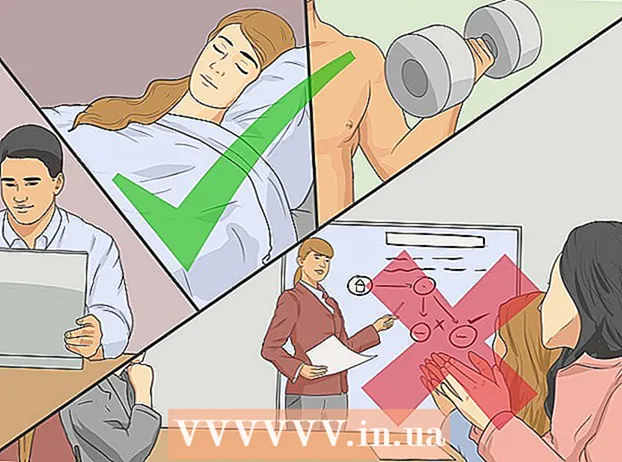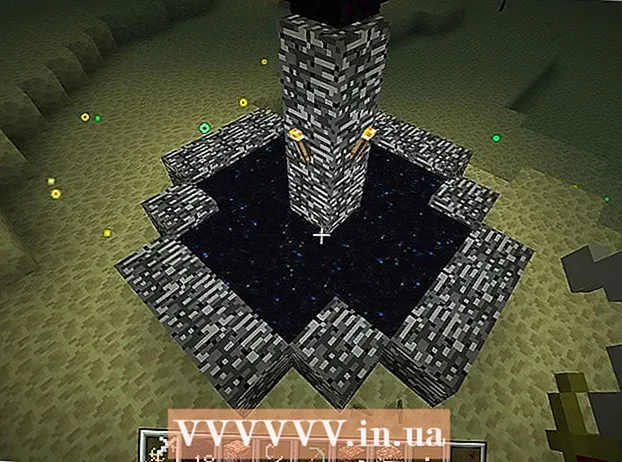مؤلف:
Alice Brown
تاريخ الخلق:
23 قد 2021
تاريخ التحديث:
1 تموز 2024

المحتوى
- خطوات
- جزء 1 من 2: تحديد نوع الاتصال
- جزء 2 من 2: قم بتوصيل الكمبيوتر المحمول بالتلفزيون الخاص بك
- نصائح
لا يمكن لأجهزة الكمبيوتر المحمولة أن تعمل فقط كجهاز كمبيوتر محمول للعمل. من خلال توصيل الكمبيوتر المحمول الخاص بك بالتلفزيون ، يمكنك تحويله إلى مركز وسائط ، أو دفق مقاطع الفيديو من خدماتك المفضلة ، بما في ذلك YouTube ، أو تشغيل الملفات المخزنة على محرك الكمبيوتر المحمول. يمكنك ممارسة الألعاب على الشاشة الكبيرة أو تحرير المستندات دون إجهاد عينيك. اقرأ هذا الدليل لتتعلم كيفية توصيل الكمبيوتر المحمول بجهاز التلفزيون.
خطوات
جزء 1 من 2: تحديد نوع الاتصال
- 1 حدد نوع الموصل الذي يستخدمه الكمبيوتر المحمول. هناك أنواع مختلفة من مخرجات الفيديو ، وقد يحتوي الكمبيوتر المحمول على عدة أنواع. يوجد إخراج الفيديو عادةً على الجانب أو الحافة الخلفية للكمبيوتر المحمول. إذا كنت ترغب في الاتصال بجهاز MacBook TV الخاص بك - فاطلع على هذه المقالة.
- موصل VGA عبارة عن مستطيل بزوايا دائرية ، مع 15 دبوسًا - 3 صفوف من 5. وهو يوصل الكمبيوتر المحمول بمحطة الإرساء.

- موصل S-video مستدير مع 4 أو 7 دبابيس.

- موصل الفيديو المركب - قابس RCA دائري ، أصفر عادة.

- منفذ DVI - مربع ، 24 سنًا ، 3 صفوف من 8 دبابيس. إنه مصمم لنقل إشارة عالية الوضوح.

- منفذ HDMI مشابه لمنفذ USB ، لكنه أرق وأطول. تم تثبيته في أجهزة الكمبيوتر المحمولة منذ عام 2008 وهو مصمم أيضًا للإشارة عالية الوضوح.

- موصل VGA عبارة عن مستطيل بزوايا دائرية ، مع 15 دبوسًا - 3 صفوف من 5. وهو يوصل الكمبيوتر المحمول بمحطة الإرساء.
- 2 تحقق من مدخلات الفيديو التي يستخدمها التلفزيون. يعتمد ذلك على ما إذا كان تلفزيونك قياسيًا أم عالي الدقة. عادةً ما توجد موصلات إدخال الفيديو في الجزء الخلفي من التلفزيون ، ولكن يمكن أيضًا تثبيتها على الجانب.
- عادةً ما تحتوي أجهزة التلفزيون ذات الدقة القياسية على موصل مركب وموصل S-video. ومع ذلك ، ستكون الصورة أقل وضوحًا من شاشة الكمبيوتر العادية.

- تحتوي أجهزة التلفزيون عالية الدقة (HDTV) على موصلات VGA أو DVI أو HDMI. يحمل موصل VGA إشارة تناظرية ، بينما يوفر DVI و HDMI إشارة رقمية عالية الجودة.

- عادةً ما تحتوي أجهزة التلفزيون ذات الدقة القياسية على موصل مركب وموصل S-video. ومع ذلك ، ستكون الصورة أقل وضوحًا من شاشة الكمبيوتر العادية.
- 3 ابحث عن الكبل المناسب لتوصيل الكمبيوتر المحمول بالتلفزيون الخاص بك. إذا كانت هناك خيارات اتصال متعددة (مثل VGA و S-video و HDMI) ، فاستخدم الخيار الذي يمنحك أعلى جودة. HDMI هو منفذ قياسي في جميع أجهزة الكمبيوتر المحمولة وأجهزة التلفزيون الجديدة ، فهو يوفر إشارة عالية الجودة ويتطلب حدًا أدنى من الإعدادات.
- إذا كان إخراج الفيديو للكمبيوتر المحمول هو نفسه إدخال الفيديو في التلفزيون ، فاخذ كبلًا مع مقابس من نفس النوع في كل طرف.

- إذا كانت الموصلات الموجودة على الكمبيوتر المحمول والتلفزيون مختلفة ، فستحتاج إلى كبل محول أو محول. هناك محولات لتحويل DVI إلى HDMI و VGA إلى فيديو مركب. إذا لم يكن الكمبيوتر المحمول الخاص بك يحتوي على موصل HDMI ، فيمكنك محاولة توصيل موصل HDMI الخاص بالتلفزيون بمنفذ USB بالكمبيوتر باستخدام محول مناسب. يؤدي استخدام المحولات ، وخاصة المحولات التناظرية ، إلى فقدان الجودة ، لذا حاول تجنبها قدر الإمكان.

- غالبًا ما تكون كبلات HDMI ذات العلامات التجارية باهظة الثمن على حساب رسوم العلامة التجارية ، ولكن من الناحية النظرية ، فإن أي كابل HDMI قادر على إرسال إشارة إلى التلفزيون دون فقدان الجودة.
- إذا كان إخراج الفيديو للكمبيوتر المحمول هو نفسه إدخال الفيديو في التلفزيون ، فاخذ كبلًا مع مقابس من نفس النوع في كل طرف.
- 4 قم بشراء كابل صوت إذا لزم الأمر. يمكن توصيل بعض أجهزة الكمبيوتر وأجهزة التلفزيون لنقل الصوت والفيديو بكبل واحد ، ولكن معظمها يتطلب اتصالات فيديو / صوت باستخدام كبلات منفصلة.
- إذا قمت بتوصيل الكمبيوتر المحمول بالتلفزيون الخاص بك عبر HDMI ، فلن تحتاج إلى كبل صوت منفصل ، حيث يحمل HDMI إشارات الفيديو والصوت. سيتطلب أي نوع آخر من الاتصال كبل صوت منفصل.

- إخراج الصوت في الكمبيوتر المحمول هو مقبس مقاس 3.5 مم ، يتميز برمز سماعة الرأس. يمكنك توصيل كبل الصوت بالتلفزيون الخاص بك إذا كان يحتوي على إدخال صوتي ، أو بمكبرات صوت خارجية (من خلال مكبر صوت أو جهاز استقبال) إذا لم يكن هناك مثل هذا الإدخال.

- عند توصيل كبل صوت ، تأكد من أن إدخال الصوت يطابق إدخال الفيديو.
- إذا قمت بتوصيل الكمبيوتر المحمول بالتلفزيون الخاص بك عبر HDMI ، فلن تحتاج إلى كبل صوت منفصل ، حيث يحمل HDMI إشارات الفيديو والصوت. سيتطلب أي نوع آخر من الاتصال كبل صوت منفصل.
جزء 2 من 2: قم بتوصيل الكمبيوتر المحمول بالتلفزيون الخاص بك
 1 قم بإيقاف تشغيل الكمبيوتر المحمول. إذا كنت تقوم بالاتصال باستخدام أحد أنواع الموصلات الأقدم ، فيوصى بإيقاف تشغيل الكمبيوتر المحمول عند الاتصال بالتلفزيون. ليست هناك حاجة لإيقاف تشغيل الكمبيوتر المحمول عند التوصيل عبر HDMI.
1 قم بإيقاف تشغيل الكمبيوتر المحمول. إذا كنت تقوم بالاتصال باستخدام أحد أنواع الموصلات الأقدم ، فيوصى بإيقاف تشغيل الكمبيوتر المحمول عند الاتصال بالتلفزيون. ليست هناك حاجة لإيقاف تشغيل الكمبيوتر المحمول عند التوصيل عبر HDMI.  2 قم بتوصيل كبل الفيديو بالموصلات المقابلة على الكمبيوتر المحمول والتلفزيون.
2 قم بتوصيل كبل الفيديو بالموصلات المقابلة على الكمبيوتر المحمول والتلفزيون. 3 اضبط التلفزيون على المصدر الصحيح. تم وضع علامة على معظم المدخلات الموجودة على التلفزيون. حدد الإدخال الذي يتصل به الكمبيوتر المحمول من قائمة التلفزيون. إذا لزم الأمر ، انظر إلى التعليمات الخاصة بالتلفزيون.
3 اضبط التلفزيون على المصدر الصحيح. تم وضع علامة على معظم المدخلات الموجودة على التلفزيون. حدد الإدخال الذي يتصل به الكمبيوتر المحمول من قائمة التلفزيون. إذا لزم الأمر ، انظر إلى التعليمات الخاصة بالتلفزيون. - يجب تشغيل التلفزيون حتى يتعرف الكمبيوتر عليه كشاشة.
- 4 قم بتشغيل الكمبيوتر المحمول الخاص بك. من الآن فصاعدًا ، سيختلف إعداد التلفزيون الخاص بك كشاشة وفقًا لنظام التشغيل المستخدم على جهاز الكمبيوتر الخاص بك. في بعض الأحيان ، يتم عرض الصورة على التلفزيون على الفور ، أو يتم تكرار الصورة على الشاشة والتلفزيون. في بعض الحالات ، لن تكون هناك صورة على التلفزيون بعد.
- 5 قم بإعداد التلفزيون الخاص بك كشاشة. تحتوي العديد من أجهزة الكمبيوتر الدفتري على زر عرض مخصص يمكن الوصول إليه بالضغط على مفتاح Fn. باستخدام هذا المفتاح ، يمكنك تبديل جميع الخيارات المتاحة لعرض الصورة على الشاشات. يمكنك توسيع الصورة على كلتا الشاشتين ، أو تكرار الصورة على كلتا الشاشتين ، أو تشغيل واحدة فقط من شاشتك (سواء الكمبيوتر المحمول أو التلفزيون).
- يمكن لمستخدمي Windows 7 و 8 الضغط على مفتاح Windows + P لإظهار قائمة جهاز العرض ، والتي تحدد أيضًا من خيارات العرض أعلاه.
- إذا كنت غير قادر على استخدام أي من الخيارات المذكورة أعلاه لسبب أو لآخر ، فانقر بزر الماوس الأيمن على سطح المكتب وحدد خصائص / دقة الشاشة. استخدم قائمة "شاشات متعددة" لاختيار كيفية عرض الصورة على التلفزيون.
- 6 اضبط دقة الشاشة إذا لزم الأمر. غالبًا ما تكون الدقة على الشاشة والتلفزيون مختلفة ، خاصة بالنسبة لأجهزة التلفزيون القديمة. انقر بزر الماوس الأيمن على سطح المكتب الخاص بك ، وانقر فوق خصائص / دقة الشاشة وحدد الشاشة التي تريد تغيير دقتها.
- يمكن عرض معظم أجهزة التلفزيون عالية الدقة (HDTVs) بدقة تصل إلى 1920 × 1080 ، ولكن بعضها يقتصر على 1280 × 720 (1366 × 768). كل هذه الدقة لها نسبة عرض إلى ارتفاع تبلغ 16: 9 (شاشة عريضة).
- إذا كانت الصورة بعيدة عن وضعها الطبيعي ، يمكنك إيقاف تشغيل الكمبيوتر المحمول مؤقتًا وتعيين الدقة قبل إعادة الاتصال بالتلفزيون. إذا قمت بتحديد خيار Duplicate Image on Both Screens ، فيجب أن تكون دقة الشاشة مماثلة لدقة التلفزيون.
- 7 اضبط قياس التلفزيون. تصحح بعض أجهزة التلفزيون نسب العرض إلى الارتفاع المختلفة عن طريق قياس الصورة. إذا رأيت أن الصورة على التلفزيون "مقصوصة" عند الحواف - فتأكد من تعطيل هذا الإعداد.
نصائح
- إذا قمت بتوصيل الكمبيوتر المحمول بجهاز تلفزيون عالي الدقة (HDTV) ، فمن الممكن أن تظهر بعض العناصر فقط على شاشة HDTV وليس على شاشة الكمبيوتر المحمول. هذا جيد. لرؤية هذه العناصر مرة أخرى على شاشة الكمبيوتر المحمول ، قم بإيقاف تشغيل التلفزيون.
- إذا كنت تواجه صعوبة في توصيل كل هذه الكابلات ، فقم بشراء جهاز لنقل الإشارات اللاسلكية. إنه سهل الاستخدام ولا يتعين عليك سحب الكابلات.